myeclipsev10.7.0
软件大小:916.43MB
软件语言:简体中文
软件授权:免费版
软件类别:系统工具
更新时间:2021-05-23 03:59:52
软件类型:国产软件
应用平台:WinALL
软件等级:★★★★☆
0
0
- 软件介绍
- 软件截图
- 其他版本
- 下载地址
myeclipse是一款优秀简单的编程开发软件,在myeclipse中你可以很轻松的完成各种语言的编程与开发,继承了海量的JAVA应用开发软件,丰富的数据库等着你来尝试,还支持一些第三方的框架,对各种新版本的语言都可以轻松的支持,快来试试吧。
myeclipse功能:
1、Java EE 8项目可以部署在Glassfish 5、Tomcat 9和tcServer 4上,后者被添加到这个版本的新服务器连接器中。
2、请注意,用该软件创建的所有新的Java EE 8项目都将是基于Maven的。您也可以自由使用非Maven Java EE 8项目,但您必须自己创建。

3、新版本对Java 9中引入的模块有很好的支持,你可以轻松地将现有项目模块化,定制适合每个模块的类路径,再次使用方便的快速修复来处理模块导入,并添加相应的模块信息.java文件。
4、如果你使用的是Java EE 8,新版本为许多Java EE项目向导增加了对该版本的支持,从应用客户端项目到用JAX-RS构建的Web服务项目。创建一个Java EE 8项目将适当的api库添加到项目中,并根据需要创建适当的配置文件。

myeclipse常见问题:
问:请告诉我如何更改My Eclipse的字体。
1、打开,单击顶部的菜单栏以打开属性设置“窗口” ---“首选项”,弹出属性界面。
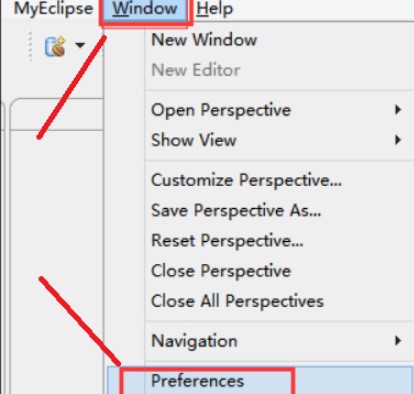
2、查找修改后的字体的属性常规---外观---颜色和正面,查找Java选择“ Java编辑器文本...”。 “在此之前,请点击右侧的修改按钮

3、要调整字体,可以打开字体设置页面,然后选择字体,字形,大小,颜色等。

问:如何设置Eclipse的背景色?
1、同样,单击菜单栏上的“窗口” ---“首选项”弹出属性界面,选择“ Genel”-“编辑器”-“文本编辑器”,选择颜色选项,选择正确的外观,选择背景色,然后删除在右侧,然后单击上面的颜色作为默认的刻度线选择框。

2、设置保护色,打开颜色设置页面并选择“指定的自定义颜色”,就决定了
软件截图
本类最新
- 本类周排行
- 本类总排行
- 本类推荐













































